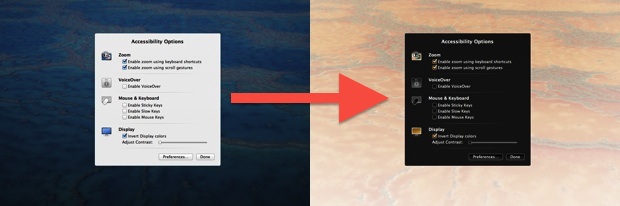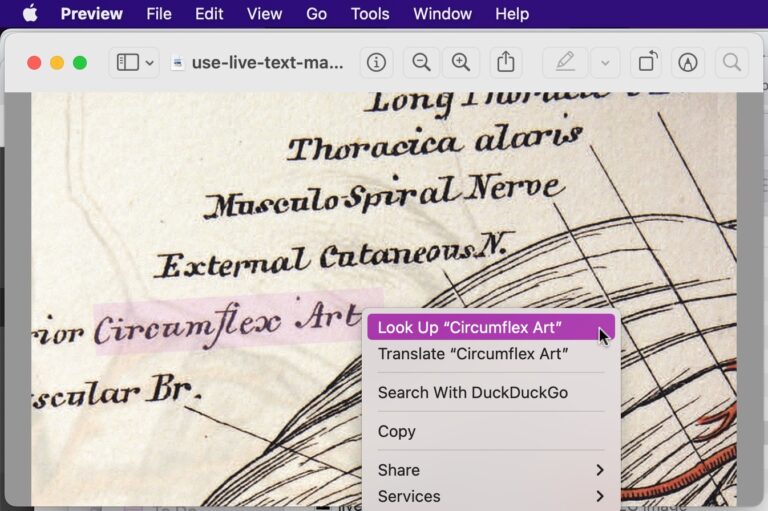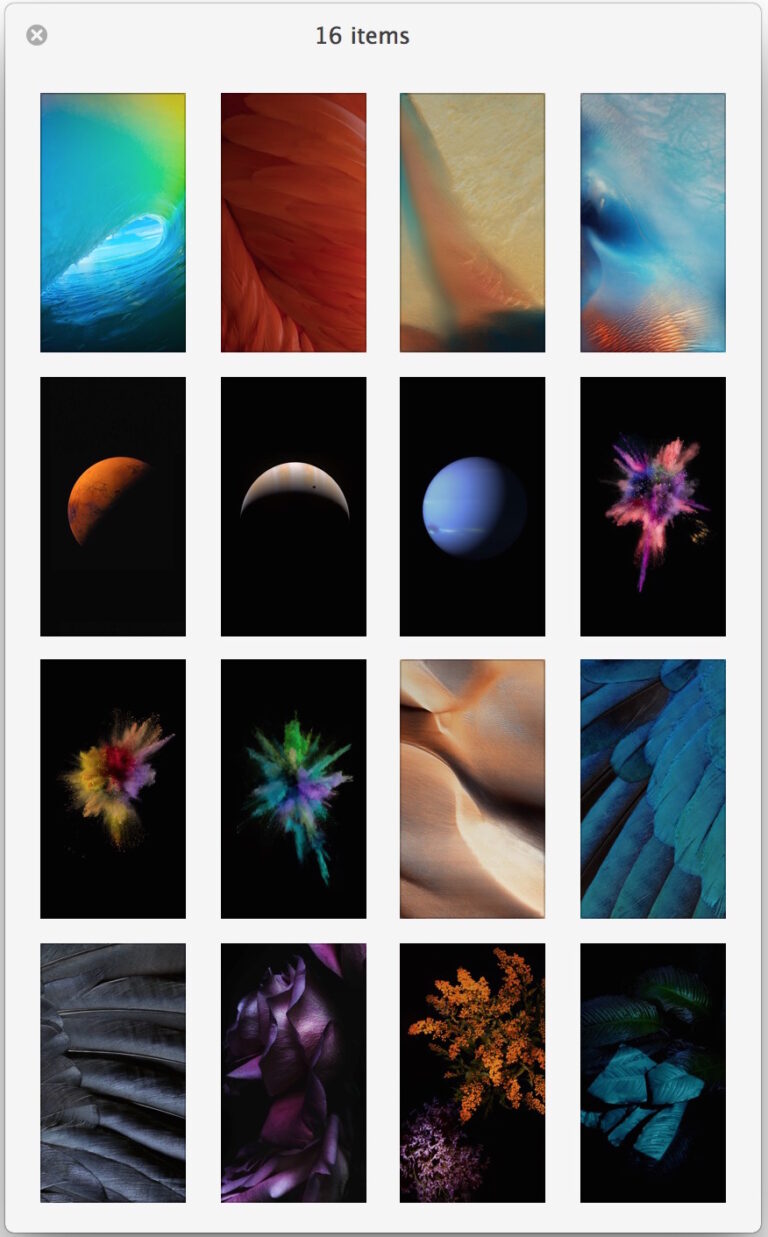Привязка окон на Mac: как использовать
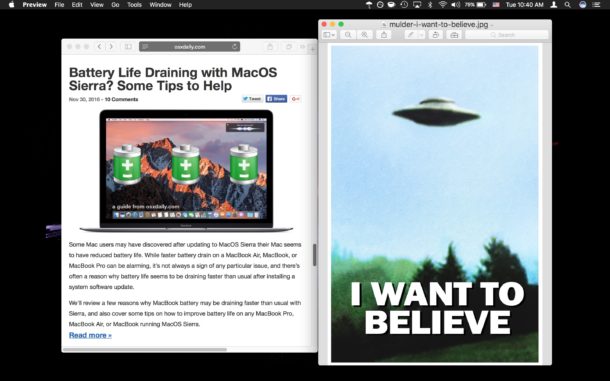
Искусственный интеллект поможет тебе заработать!
У пользователей Mac теперь есть функция привязки окон, встроенная непосредственно в Mac OS, которая позволяет пользователям легко привязывать окна к аспектам экрана или друг к другу. Это хороший способ быстро и точно выровнять окна, и это более или менее эквивалентная Mac функция привязки окон из мира Microsoft Windows.
Программы для Windows, мобильные приложения, игры - ВСЁ БЕСПЛАТНО, в нашем закрытом телеграмм канале - Подписывайтесь:)
Привязка окна – полезная, но довольно тонкая функция, мы покажем вам, как она работает в MacOS.
Вам понадобится современная версия системного программного обеспечения Mac OS, чтобы иметь функцию привязки окон, представленную в Sierra, все, что выше 10.12, будет включать эту возможность изначально и не потребует никаких сторонних приложений или утилит. Более ранние версии MacOS не имеют этой функции, но при желании могут полагаться на сторонние утилиты для получения аналогичной функциональности.
Как использовать привязку к окну на Mac
Привязка окон на Mac привязывает окна к любой из следующих целей: края других окон, строка меню, верхняя часть Dock (если она видна) и боковые стороны экрана.
- Когда на дисплее Mac открыто несколько окон, возьмите одно и перетащите его на цель привязки.
- Вы «почувствуете» привязку перетаскиваемого окна к месту, повторите с дополнительными окнами по желанию.
Возможность привязки окон в MacOS немного более функциональна, чем то, что предлагается в мире Windows, с более широким спектром целей привязки.
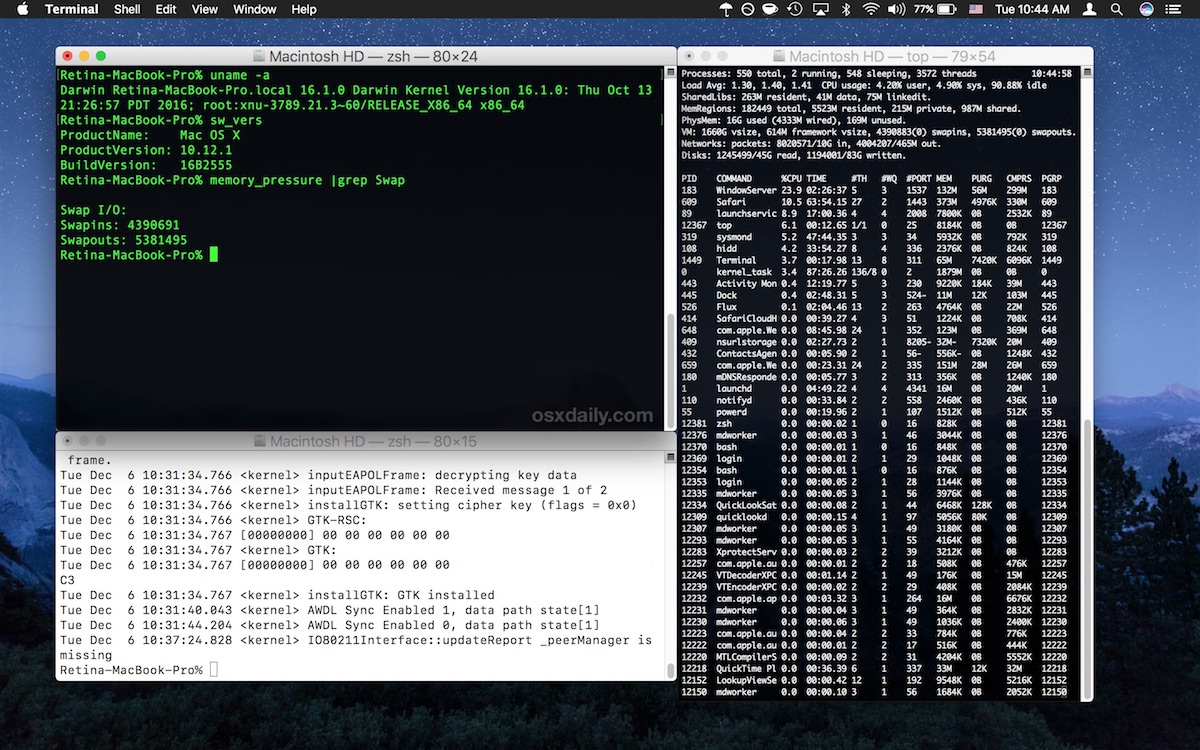
Это одна из тех функций, которую лучше опробовать самостоятельно, чем объяснять, но в кратком демонстрационном видео ниже показана функция привязки окон MacOS в действии:
Вы можете соединить вместе столько окон, сколько сможете уместить на экране, независимо от их размера. Если вы используете привязку окон на Mac специально для размещения двух окон бок о бок, вы также можете оценить функцию разделения экрана в Mac OS, которая нацелена на использование двух панелей.
Отключение привязки к окну в Mac OS
Хотя вы не можете полностью отключить привязку окна, вы можете временно отключить привязку окна в Mac OS с помощью нажатия клавиши при перемещении окон по экрану.
Чтобы временно отключить привязку окон, удерживайте нажатой клавишу Option при перетаскивании окон.
Удерживание клавиши Option предотвратит привязку окна к любому элементу экрана. Имейте в виду, что при перетаскивании окон с удерживаемым параметром и отключенной привязкой к окну довольно легко случайно отправить окно за пределы экрана, что может быть немного неудобно, требуя возврата на дисплей, а иногда и требуя соответствующего окна вне экрана для изменения размера.
Для пользователей более старых версий MacOS, которым нужна возможность привязки окон, бесплатная утилита BetterTouchTool подойдет всем, и есть несколько других инструментов, которые также могут выполнять аналогичные функции.
Программы для Windows, мобильные приложения, игры - ВСЁ БЕСПЛАТНО, в нашем закрытом телеграмм канале - Подписывайтесь:)